Qhov wikiHow qhia koj yuav ua li cas thaij duab. Los ntawm kev tshuaj ntsuam cov duab, koj tuaj yeem txuag cov duab zoo li qub ntawm cov ntsiab lus ntawm koj lub khoos phis tawj lossis lub cuab yeej mobile. Cov cuab yeej hluav taws xob feem ntau muaj cov txheej txheem tsim lossis tshwj xeeb rau kev thaij duab. Txoj hauv kev no lossis cov yam ntxwv ua kom pom meej dua li thaum koj thaij duab ntawm lub computer screen lossis lub xov tooj ntawm tes siv lub koob yees duab. Feem ntau ntawm cov khoos phis tawj desktop kuj tseem muaj lub vijtsam ntes lub ntsej muag, txawm nws yog thaj chaw tshwj xeeb, ib lub qhov rai thov, lossis tag nrho lub vijtsam.
Kauj ruam
Txoj Kev 1 ntawm 5: Ntawm Windows Computer
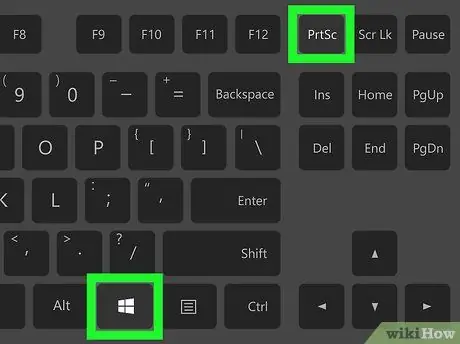
Kauj Ruam 1. Nias Win+PrintScreen qhov tseem ceeb kom txuag tau lub screenshot ncaj qha raws li cov ntaub ntawv
Lub pob "PrintScreen" yuav muaj cov ntawv luv (piv txwv li "prt sc" lossis qee yam). Nrog lub pob no, koj tsis tas yuav thab thab cov screenshots rau hauv cov apps cais. Koj tuaj yeem pom cov screenshots hauv "Screenshots" nplaub tshev, hauv qab "Duab" nplaub tshev. Yog tias daim nplaub tshev tseem tsis tau muaj, nws yuav raug tsim tom qab koj thaij duab.
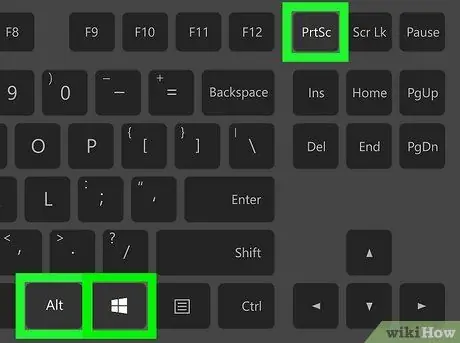
Kauj Ruam 2. Nias Alt+⊞ Yeej+PrintScreen txhawm rau ntes tsuas yog lub qhov rais qhib tam sim no
Lub pob "PrintScreen" yuav muaj cov ntawv luv (piv txwv li "prt sc" lossis qee yam). Lub qhov rai nquag yog lub qhov rai twg los tau tshwm rau saum lub desktop. Ib qho ntxiv, lub qhov rai nquag kuj tseem yog daim ntawv thov cim rau ntawm lub luag haujlwm hauv qab lub desktop. Txhua lub apps khiav hauv keeb kwm yav dhau yuav tsis suav nrog hauv lub screenshot. Lub snapshot yuav raug khaws tseg rau hauv "Capture" folder, hauv qab "Videos" folder.
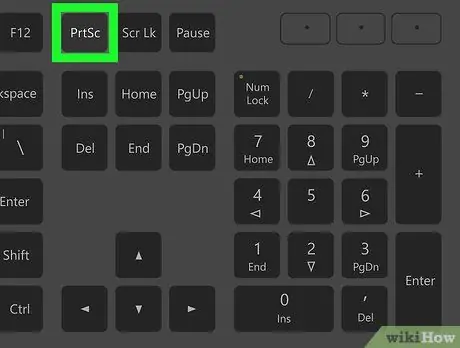
Kauj Ruam 3. Siv lub vijtsam puv ntawm Windows 7 lossis Vista
Txhawm rau ua kom tag nrho lub vijtsam, nyem " Luam Screen " Cov ntawv cim khawm no tuaj yeem sau luv (piv txwv li "prt sc"). Feem ntau, tus yuam sij no nyob rau kab saum toj kawg nkaus ntawm cov keyboard, ntawm sab xis. Tej zaum koj yuav tsum tau nyem " Muaj nuj nqi "los yog" Fn"yog tias siv lub laptop.
Lub screenshot yuav tau theej rau lub khoos phis tawj ntawv cia ua ntej. Qhov no txhais tau tias cov ntaub ntawv snippet yuav tsum tau muab tso rau hauv cov khoos kas kho duab xws li Xim lossis Photoshop. Txhawm rau muab cov duab, tsuas yog nyem " Ctrl ” + “ V ”.
Txoj Kev 2 ntawm 5: Ntawm Mac Computer
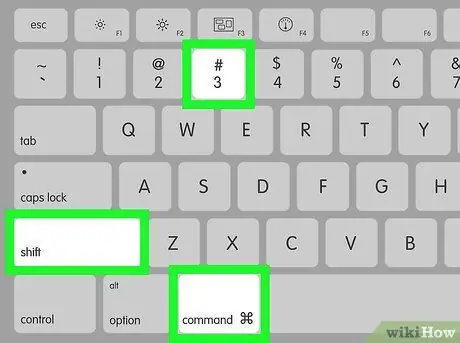
Kauj Ruam 1. Nias qhov hais kom ua luv luv+ift Ua haujlwm+3 rau coj ib qho screenshot.
Ib qho screenshot ntawm tag nrho cov vijtsam yuav raug coj tom qab. Lub khoos phis tawj tseem yuav ua lub suab kaw lub koob yees duab thaum thaij duab.
- Los ntawm lub neej ntawd, screenshots yuav raug cawm mus rau lub desktop.
-
Yog tias koj xav theej tawm lub vijtsam rau hauv daim ntawv khaws cia es tsis khaws nws ua cov ntawv, nyem qhov luv Hais kom ua ” + “ Tswj ” + “ Ua haujlwm ” + “
Kauj ruam 3. Hloov chaw ntawm kev khaws tseg ua JPEG cov ntaub ntawv, cov ntaub ntawv snippet yuav raug theej. Tom qab ntawd koj yuav tsum tau muab nws tso rau hauv cov khoos phis tawj kho duab xws li Photoshop, GIMP, lossis Saib Ua Ntej.
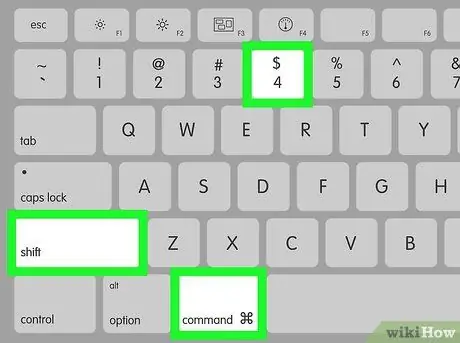
Kauj Ruam 2. Nias qhov hais kom ua luv luv+ift Ua haujlwm+4 txhawm rau ntes qee qhov tshwj xeeb ntawm qhov screen
Tus cursor yuav hloov mus rau tus ntoo khaub lig xov icon. Luag tus cursor los tsim cov duab plaub nyob ib puag ncig thaj tsam koj xav cog qoob loo.
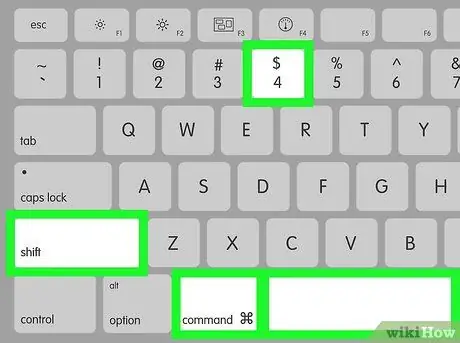
Kauj Ruam 3. Nias qhov hais kom ua shortcut+ift Shift+4+Spacebar los xaiv lub qhov rai tshwj xeeb
Tus cursor yuav hloov mus rau lub koob yees duab lub cim tom qab ntawd. Nyem lub qhov rai koj xav cog qoob loo. Thaum lub qhov rais raug nyem, lub khoos phis tawj yuav ua lub suab kaw lub koob yees duab thiab cov duab yuav raug khaws tseg ua cov ntawv rau lub desktop.
Txoj Kev 3 ntawm 5: Ntawm Chromebook
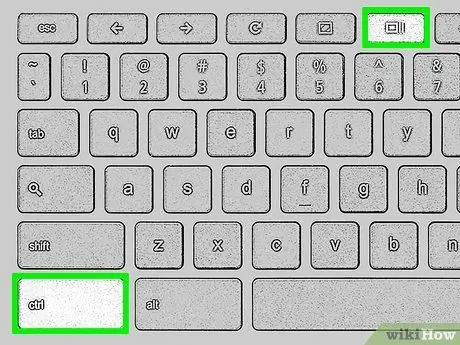
Kauj Ruam 1. Nias Ctrl+Qhia Windows kom thaij duab ntawm lub vijtsam tag nrho
Txhua yam uas tau tshwm ntawm qhov screen yuav raug snipped. Lub pob "Qhia Windows" muaj lub computer screen cim nrog ob kab ntawm nws sab xis. Koj tuaj yeem pom nws nyob nruab nrab ntawm kab saum toj kawg nkaus ntawm cov keyboard.
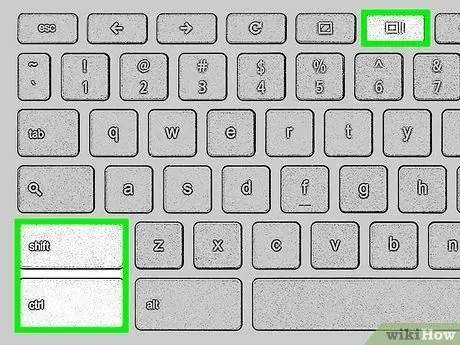
Kauj Ruam 2. Nias Shift+Ctrl+Qhia Windows los xaiv ntu tshwj xeeb
Qhov screen yuav tsaus me ntsis thaum koj nias qhov luv. Nyem thiab luag tus cursor hla ntu uas koj xav ntes. Tom qab ntawd, nyem lub pob " Nkag mus "Los yog nyem" Luam rau Clipboard "Yog tias koj xav theej cov ntawv me me. Koj tuaj yeem xaiv ob peb yam tshwj xeeb ntawm cov ntawv me me los ntawm lub cuab yeej.
Lub pob "Qhia Windows" muaj lub cim saib nrog ob kab ntawm nws sab xis. Koj tuaj yeem pom nws nyob hauv nruab nrab ntawm kab saum toj kawg nkaus ntawm cov keyboard

Kauj Ruam 3. Nias lub hwj huam khawm thiab lub ntim ntim khawm kom thaij duab ntawm lub ntsiav tshuaj
Yog tias koj lub Chromebook yog ntsiav tshuaj, koj tuaj yeem siv lub vijtsam ntawm lub vijtsam tag nrho los ntawm nias lub hwj huam khawm thiab khawm ntim tib lub sijhawm.
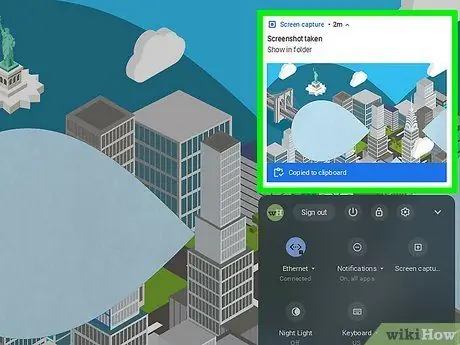
Kauj Ruam 4. Nyem qhov ceeb toom uas tshwm
Cov ntawv ceeb toom tau tshwm tom qab koj thaij duab. Nyem qhov ntawv ceeb toom kom pom lub screenshot. Xwb, koj tuaj yeem pom cov screenshots los ntawm Cov Ntaub Ntawv app.
Txoj kev 4 ntawm 5: Ntawm iPhone lossis iPad
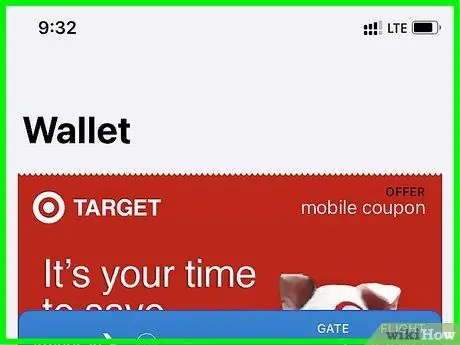
Kauj Ruam 1. Zaub cov ntsiab lus koj xav kom snippet
Nrhiav cov duab, duab, lus, lub vev xaib, lossis lwm cov ntsiab lus koj xav ntes.
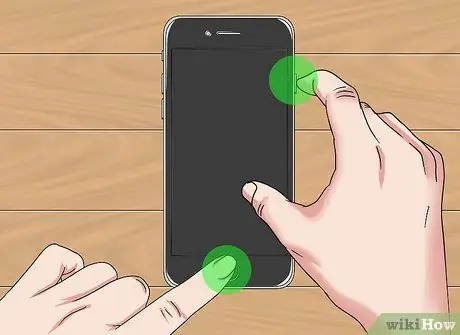
Kauj Ruam 2. Nias lub vijtsam ntes qhov tseem ceeb ua ke raws li tus qauv iPhone lossis iPad uas koj siv
Txhua tus qauv iPhone thiab iPad muaj qhov tshwj xeeb ua ke ua ke uas yuav tsum tau nias ib txhij txhawm rau thaij duab. Qhov sib xyaw ua ke no txawv ntawm ib tus qauv mus rau lwm qhov. Lub vijtsam yuav nyem kom qhia tau tias lub screenshot tau ua lawm. Siv ib qho ntawm cov tseem ceeb ua ke hauv qab no:
-
iPhone nrog Face ID:
Xovxwm khawm sab thiab khawm nce ntim ib txhij.
-
iPhone nrog khawm "Tsev":
Xovxwm "Tsev" khawm thiab khawm sab los yog "Wake/Sleep" khawm ib txhij. Khawm sab yog nyob sab xis ntawm tus xov tooj. Lub caij no, "Wake/Sleep" khawm nyob rau sab xis saum toj ntawm lub cuab yeej.
-
iPad tsis muaj khawm "Tsev":
Xovxwm khawm saum (khawm saum) thiab khawm nce ntim ib txhij.
-
iPad nrog khawm "Tsev":
Xovxwm "Tsev" khawm thiab nce khawm ib txhij.
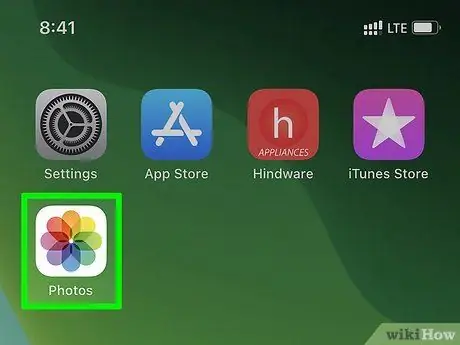
Kauj Ruam 3. Qhib Cov Duab app
Lub cim zoo li paj yeeb.
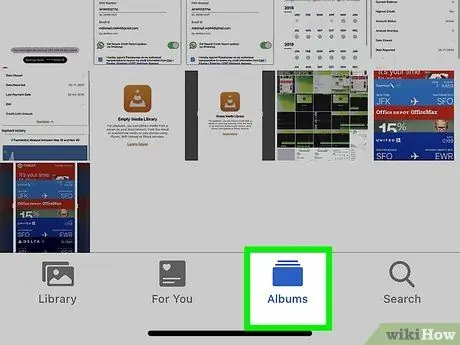
Kauj Ruam 4. Kov Albums
Nws nyob hauv kaum sab xis-sab xis ntawm qhov screen.
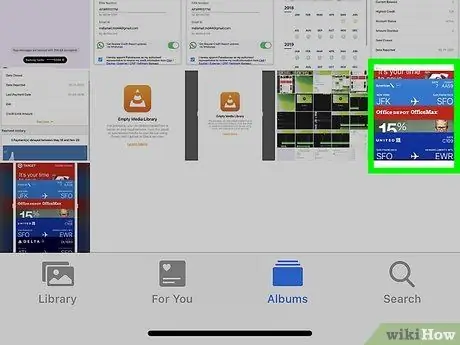
Kauj Ruam 5. Scroll cia thiab xaiv Screenshots album
Lub vijtsam koj tsuas yog siv yuav yog daim duab kawg hauv qab ntawm daim duab.
Txoj Kev 5 ntawm 5: Ntawm Android Devices
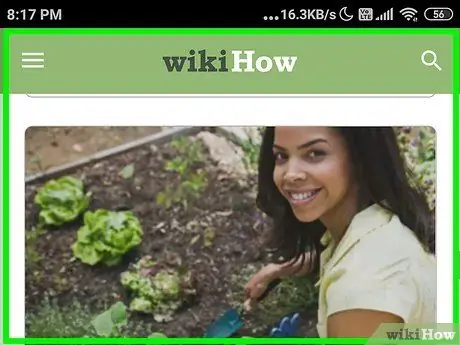
Kauj Ruam 1. Zaub cov ntsiab lus koj xav kom snippet
Nrhiav cov duab, duab, lus, lub vev xaib, lossis lwm cov ntsiab lus koj xav ntes.

Kauj Ruam 2. Nias lub hwj huam khawm thiab lub ntim ntim khawm tib lub sijhawm
Lub vijtsam yuav nyem kom qhia tau tias lub screenshot tau ua lawm.
Ntawm Samsung Galaxy ntaus ntawv nrog khawm "Tsev", nias khawm fais fab thiab "Tsev" khawm ib txhij. Koj tseem tuaj yeem siv lub vijtsam los ntawm kev xaub ntawm sab laug mus rau sab xis.
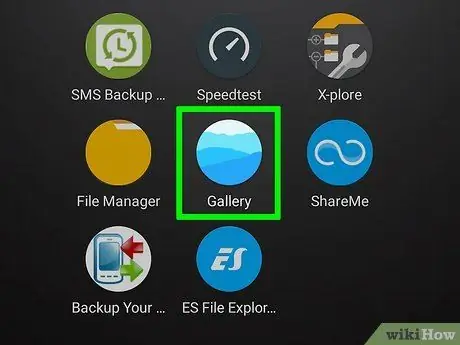
Kauj Ruam 3. Qhib Gallery app
Cov apps no feem ntau yog cim los ntawm lub cim duab. Kov lub cim ntawm lub cuab yeej lub tsev tshuaj ntsuam qhib lub Gallery app.
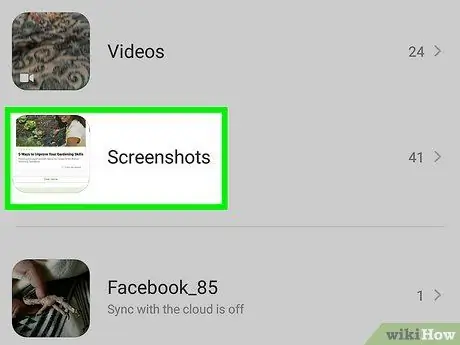
Kauj Ruam 4. Kov Screenshots nplaub tshev
Cov nplaub tshev no yog cov npe khaws cia rau txhua lub screenshots uas koj coj.







